
الحفاظ على أمان حساب Apple
حساب Apple هو الحساب الشخصي الذي تستخدمه لتسجيل الدخول إلى أجهزتك والوصول إلى خدمات Apple، مثل App Store و iCloud والرسائل وفيس تايم وتحديد الموقع. ويتضمن أيضًا المعلومات الشخصية التي تُخزنها مع Apple وتُشاركها عبر الأجهزة، مثل جهات الاتصال ومعلومات الدفع والصور والنُسخ الاحتياطية للجهاز وغير ذلك الكثير. إذا كانت لدى شخص غيرك إمكانية الوصول إلى حساب Apple الخاص بك، يمكنه عرض المعلومات التي تتم مزامنتها عبر الأجهزة، والتي قد تتضمن أشياء مثل الرسائل والموقع. تعرَّف هنا على كيفية الحفاظ على أمان حساب Apple على iPad و iPhone و Mac.

فيما يلي بعض الأشياء المهمة التي يمكنك تنفيذها لتأمين حساب Apple وحماية خصوصيتك.
اكتشاف الطريقة: لعرض مهمة أدناه، حدد زر علامة زائد ![]() بجوار عنوانها.
بجوار عنوانها.
تأمين حساب Apple
لا تشارك حساب Apple مع أي شخص، حتى مع أفراد العائلة والشركاء والأصدقاء المقربين. إذا كنت تشارك حساب Apple، فإنك بذلك تمنح غيرك إمكانية الوصول إلى جميع بياناتك الشخصية ومحتوياتك. إذا قام شخص غيرك بإعداد حساب Apple وكلمة السر لك، أو كانت لديه إمكانية الوصول إلى كلمة السر الخاصة بك، فإنه يجب عليك تغيير كلمة السر.
استخدم المصادقة بخطوتين لحساب حساب Apple. تم تصميم المصادقة بخطوتين لضمان عدم تمكُّن أي شخص غيرك من الوصول إلى حسابك، حتى إذا كان هناك أحد غيرك يعرف كلمة السر الخاصة بك. باستخدام المصادقة بخطوتين، ستحتاج إلى إدخال كلٍ من كلمة السر ورمز تحقق مكون من ستة أرقام يظهر تلقائيًا على أجهزتك الموثوق بها عندما تريد تسجيل الدخول إلى جهاز جديد لأول مرة.
للتسجيل في المصادقة بخطوتين، يجب عليك تأكيد رقم هاتف موثوق به واحد على الأقل—وهو رقم يمكنك تلقي رموز التحقق منه عبر رسالة نصية أو مكالمة هاتفية آلية.
انتبه إلى الإشعارات الواردة بشأن حساب Apple. تُخطرك Apple عن طريق البريد الإلكتروني أو الرسائل النصية أو الإشعارات اللحظية عند إجراء تغييرات على حسابك، مثل حالات تسجيل الدخول لأول مرة على جهاز جديد أو عند تغيير كلمة السر. ولهذا السبب، تأكد من إبقاء معلومات الاتصال الخاصة بك محدثة.
إذا تلقيت إشعارًا بوجود محاولة لتسجيل الدخول أو بإجراء تغييرات على حسابك دون تصريح منك، فقد يعني هذا أن شخصًا ما قد تمكن من الوصول إلى حسابك أو يحاول الوصول إليه.
التحقق من معلومات الأمن الخاصة بحساب Apple وتحديثها
للمساعدة في التأكد من أن المعلومات الشخصية المرتبطة بحساب Apple تخصك:
قم بأحد ما يلي:
على iPhone أو iPad: انتقل إلى الإعدادات
 > [اسمك].
> [اسمك].على Mac المثبت عليه macOS 13 أو أحدث: اختر قائمة Apple
 ، حدد إعدادات النظام، ثم انقر على حساب Apple
، حدد إعدادات النظام، ثم انقر على حساب Apple  .
.على Mac المثبت عليه macOS 12 أو أقدم: اختر قائمة Apple
 ، حدد تفضيلات النظام، ثم انقر على حساب Apple
، حدد تفضيلات النظام، ثم انقر على حساب Apple  .
.في متصفح الويب على Mac أو جهاز Windows: انتقل إلى موقع ويب حساب Apple.
في قسم الاسم وأرقام الهواتف والبريد الإلكتروني، حدِّث أي معلومات غير صحيحة أو لا تتعرّف عليها، بما في ذلك اسمك وأرقام الهواتف وعناوين البريد الإلكتروني التي يمكن التواصل معك من خلالها.
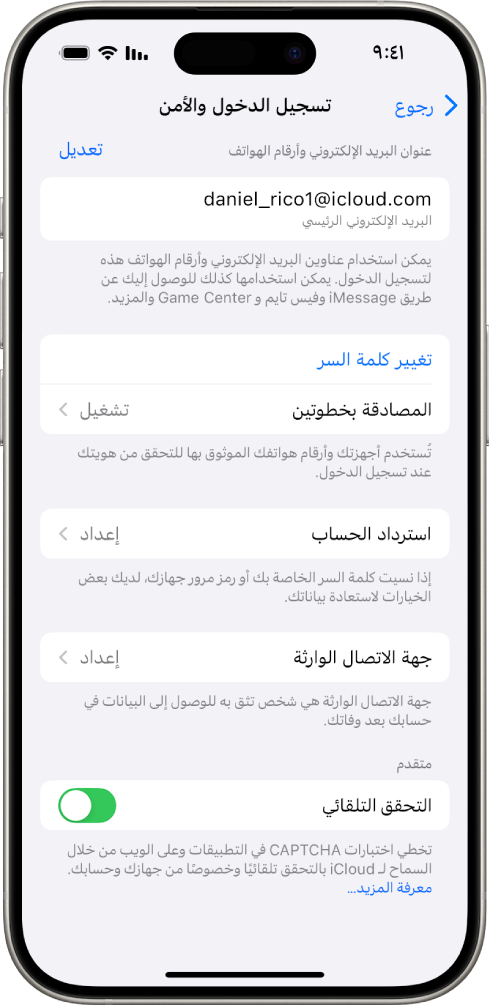
قم بأحد ما يلي:
إذا كانت المصادقة بخطوتين قيد التشغيل، فراجع الأجهزة الموثوق بها. إذا رأيت الأجهزة التي تريد إزالتها من حسابك، فاتبع الإرشادات الواردة في القسم التالي.
إذا لم تكن قد أعددت المصادقة بخطوتين بعد، فانظر استخدام المصادقة بخطوتين.
تأمين حسابك وإزالة الأجهزة غير المعروفة
في حالة وجود أجهزة متصلة بحساب حساب Apple لا تتعرّف عليها أو لم تُصرّح لها باستخدام حسابك، يمكنك تأمين حسابك وإزالتها باستخدام الخطوات أدناه. تساعد إزالة الأجهزة المجهولة على ضمان عدم تمكُّنها بعد الإزالة من عرض رموز التحقق وحظر وصولها إلى iCloud (وخدمات Apple الأخرى على الجهاز) حتى تُسجّل الدخول بنفسك مرة أخرى باستخدام المصادقة بخطوتين.
يمكنك أيضًا التقاط لقطة شاشة للأجهزة لتوثيق التفاصيل قبل تأمين حسابك.
اتبع هذه الخطوات أدناه لمراجعة معلومات حسابك وحمايته.
إذا كنت تريد تغيير كلمة السر:
على iPhone أو iPad: انتقل إلى الإعدادات
 > [اسمك] > تسجيل الدخول والأمن > تغيير كلمة السر. اختر كلمة سر قوية (ثمانية أحرف أو أكثر تتضمن أحرفًا كبيرة وصغيرة، ورقم واحد على الأقل).
> [اسمك] > تسجيل الدخول والأمن > تغيير كلمة السر. اختر كلمة سر قوية (ثمانية أحرف أو أكثر تتضمن أحرفًا كبيرة وصغيرة، ورقم واحد على الأقل).على Mac المثبت عليه macOS 13 أو أحدث: اختر قائمة Apple
 ، حدد إعدادات النظام، ثم اضغط على اسمك في أعلى الشريط الجانبي. انقر على كلمة السر والأمن، ثم انقر على تغيير كلمة السر.
، حدد إعدادات النظام، ثم اضغط على اسمك في أعلى الشريط الجانبي. انقر على كلمة السر والأمن، ثم انقر على تغيير كلمة السر.على Mac المثبت عليه macOS 12 أو أقدم: اختر قائمة Apple
 ، حدد تفضيلات النظام، ثم انقر على اسمك > كلمة السر والأمن > تغيير كلمة السر. اختر كلمة سر قوية (ثمانية أحرف أو أكثر تتضمن أحرفًا كبيرة وصغيرة، ورقم واحد على الأقل).
، حدد تفضيلات النظام، ثم انقر على اسمك > كلمة السر والأمن > تغيير كلمة السر. اختر كلمة سر قوية (ثمانية أحرف أو أكثر تتضمن أحرفًا كبيرة وصغيرة، ورقم واحد على الأقل).
إذا كنت تريد تغيير عنوان البريد الإلكتروني المرتبط بحساب Apple لمزيد من الأمان، فافتح سفاري
 وسجّل الدخول إلى موقع ويب حساب Apple (https://appleid.apple.com/ar-ae). حدد الحساب ثم ضمن حساب Apple الحالي، حدد تغيير حساب Apple، ثم أدخل عنوان البريد الإلكتروني الجديد الذي تريد استخدامه.
وسجّل الدخول إلى موقع ويب حساب Apple (https://appleid.apple.com/ar-ae). حدد الحساب ثم ضمن حساب Apple الحالي، حدد تغيير حساب Apple، ثم أدخل عنوان البريد الإلكتروني الجديد الذي تريد استخدامه.إذا كنت تريد إزالة الأجهزة التي لا تريد ربطها بحسابك:
على iPhone أو iPad: انتقل إلى الإعدادات > [اسمك]، مرّر لأسفل إلى قائمة الأجهزة، اضغط على الجهاز الذي تريد إزالته، ثم اضغط على إزالة من الحساب.
على Mac المثبت عليه macOS 13 أو أحدث: اختر قائمة Apple
 ، حدد إعدادات النظام، ثم انقر على [اسمك]. مرّر إلى أسفل إلى قائمة الأجهزة، انقر على الجهاز الذي تريد إزالته، ثم انقر على إزالة من الحساب.
، حدد إعدادات النظام، ثم انقر على [اسمك]. مرّر إلى أسفل إلى قائمة الأجهزة، انقر على الجهاز الذي تريد إزالته، ثم انقر على إزالة من الحساب.على Mac المثبت عليه macOS 12 أو أقدم: اختر قائمة Apple
 ، حدد تفضيلات النظام، انقر على حساب Apple
، حدد تفضيلات النظام، انقر على حساب Apple  ، مرّر إلى أسفل إلى قائمة الأجهزة، انقر على الجهاز الذي تريد إزالته، ثم انقر على إزالة من الحساب.
، مرّر إلى أسفل إلى قائمة الأجهزة، انقر على الجهاز الذي تريد إزالته، ثم انقر على إزالة من الحساب.